js实现自动轮换选项卡
本文实例为大家分享了js自动轮换选项卡的具体代码,供大家参考,具体内容如下
效果图:
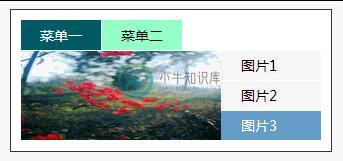
代码:
<html>
<head>
<meta http-equiv="Content-Type" content="text/html; charset=utf-8" />
<title>无标题文档</title>
<style>
*{padding:0;margin:0;}
ul{list-style:none;}
#content{width:300px;height:200px;margin:150px auto;border:10px solid #ccc;padding:10px;}
#top{width:300px;height:50px;background:#ccc;}
#top a{height:50px;line-height:50px;font-size:20px;text-decoration:none;color:#000;display:inline-block;padding:0 10px;}
#top a.active{background:yellow;}
#main{width:300px;height:150px;background:#f1f1f1;}
#main img{width:200px;height:150px;}
#main ul{width:100px;height:150px;display:inline-block;float:right;}
#main ul li{width:100px;height:50px;background:#f1f1f1;border-bottom:1px dotted #000;line-height:50px;text-align:center;}
#main ul li.active{background:blue;}
</style>
<script>
window.onload = function () {
var content = document.getElementById('content');
var top = document.getElementById('top');
var aA = top.getElementsByTagName('a');
var main = document.getElementById('main');
var img = main.getElementsByTagName('img')[0];
var aLi = main.getElementsByTagName('li');
var arr = [
{
title : '动漫',
subtitle : ['波波鸟','白魔女','小龙女'],
pics : ['img/1.png','img/2.png','img/3.png'],
},
{
title : '购物',
subtitle : ['头盔','雪橇','内衣'],
pics : ['img/4.png','img/5.png','img/6.png'],
}
];
var row = 0, col = 0;
var timer = null;
for ( var i = 0; i < arr.length; i++ ) {
aA[i].innerHTML = arr[i].title;
aA[i].index = i;
aA[i].onmouseover = function () {
tab(this.index);
}
}
tab(0);
content.onmouseover = function () {
for ( var i = 0; i < aA.length; i++ ) {
if (aA[i].className === 'active') {
row = i;
break;
}
}
for ( var i = 0; i < aLi.length; i++ ) {
if (aLi[i].className === 'active'){
col = i;
break;
}
}
clearInterval(timer);
}
content.onmouseout = autoPlay;
// 自动播放
function autoPlay() {
clearInterval(timer);
timer = setInterval(function () {
// 子标题++,逢子标题长度,
// 并且主标题加1,
// 当子标题和主标题当前inded=长度时,归0
col++;
if(col === aLi.length) row++;
row %= aA.length;
col %= aLi.length;
for ( var i = 0; i < aLi.length; i ++ ) {
aLi[i].className = '';
}
aLi[col].className = 'active';
img.src = arr[row].pics[col];
for ( var i = 0; i < aLi.length; i++ ) {
aLi[i].innerHTML = arr[row].subtitle[i];
}
for ( var i = 0; i < aA.length; i ++ ) {
aA[i].className = '';
}
aA[row].className = 'active';
}, 2000);
}
autoPlay();
function tab(index) {
for ( var i = 0; i < aA.length; i++ ){
aA[i].className = '';
}
aA[index].className = 'active';
for ( var j = 0; j < arr[index].subtitle.length; j++ ) {
aLi[j].innerHTML = arr[index].subtitle[j];
aLi[j].index = j;
aLi[j].onmouseover = function () {
for ( var i = 0; i < aLi.length; i ++ ) {
aLi[i].className = '';
}
this.className = 'active';
img.src = arr[index].pics[this.index];
}
}
img.src = arr[index].pics[0];
for ( var i = 0; i < aLi.length; i++ ){
aLi[i].className = '';
}
aLi[0].className = 'active';
}
}
</script>
</head>
<body>
<div id="content">
<div id="top">
<a href="javascript:;"></a>
<a href="javascript:;"></a>
</div>
<div id="main">
<img/>
<ul>
<li></li>
<li></li>
<li></li>
</ul>
</div>
</div>
</body>
</html>
以上就是本文的全部内容,希望对大家的学习有所帮助,也希望大家多多支持小牛知识库。
-
本文向大家介绍js实现简单选项卡与自动切换效果的方法,包括了js实现简单选项卡与自动切换效果的方法的使用技巧和注意事项,需要的朋友参考一下 本文实例讲述了js实现简单选项卡与自动切换效果的方法。分享给大家供大家参考。具体分析如下: 这里再上篇《js实现简单的可切换选项卡效果》基础上,进一步实现可以自动切换的切换效果,用这种效果就可以做简单的焦点图了。 说明: 设置一个标识数字置为0,写一个每过几秒
-
本文向大家介绍JS实现自动定时切换的简洁网页选项卡效果,包括了JS实现自动定时切换的简洁网页选项卡效果的使用技巧和注意事项,需要的朋友参考一下 本文实例讲述了JS实现自动定时切换的简洁网页选项卡效果。分享给大家供大家参考。具体如下: 这是一款简洁人网页选项卡,与其它TAB不同的是,本选项卡是自动切换的,在变量里设定选项卡的内容、切换时间等,它就开始工作了,如果可以响应鼠标的动作就更完美了。 运行效
-
本文向大家介绍js实现tab选项卡切换功能,包括了js实现tab选项卡切换功能的使用技巧和注意事项,需要的朋友参考一下 话不多说,请看代码: 以上就是本文的全部内容,希望本文的内容对大家的学习或者工作能带来一定的帮助,同时也希望多多支持呐喊教程!
-
本文向大家介绍js实现自动播放匀速轮播图,包括了js实现自动播放匀速轮播图的使用技巧和注意事项,需要的朋友参考一下 本文实例为大家分享了js实现自动播放匀速轮播图的具体代码,供大家参考,具体内容如下 函数封装: ( 匀速运动函数) 对象可以动态生成属性,用对象的timer,避免了全局变量的使用, 实现步骤: 1.动态生成ol导航条,并将导航条放入all中使其成为孩子节点 2.根据ul中图片数量
-
本文向大家介绍js滚轮事件 js自定义滚动条的实现,包括了js滚轮事件 js自定义滚动条的实现的使用技巧和注意事项,需要的朋友参考一下 本文实例为大家分享了js自定义滚动条的实现的具体代码,供大家参考,具体内容如下 描述: 自定义滚动条的实现 效果: 实现: 以上就是本文的全部内容,希望对大家的学习有所帮助,也希望大家多多支持呐喊教程。
-
本文向大家介绍js选项卡的实现方法,包括了js选项卡的实现方法的使用技巧和注意事项,需要的朋友参考一下 本文实例讲述了js选项卡的实现方法。分享给大家供大家参考。具体分析如下: 一、思路 1. 获取元素; 2. for循环按钮元素添加onclick(点击) 或者 onmousemove(移入)事件; 3. 点击当前按钮时会以高亮状态显示,通过for循环历遍把所有的按钮样式设置为空在把所有div的d

